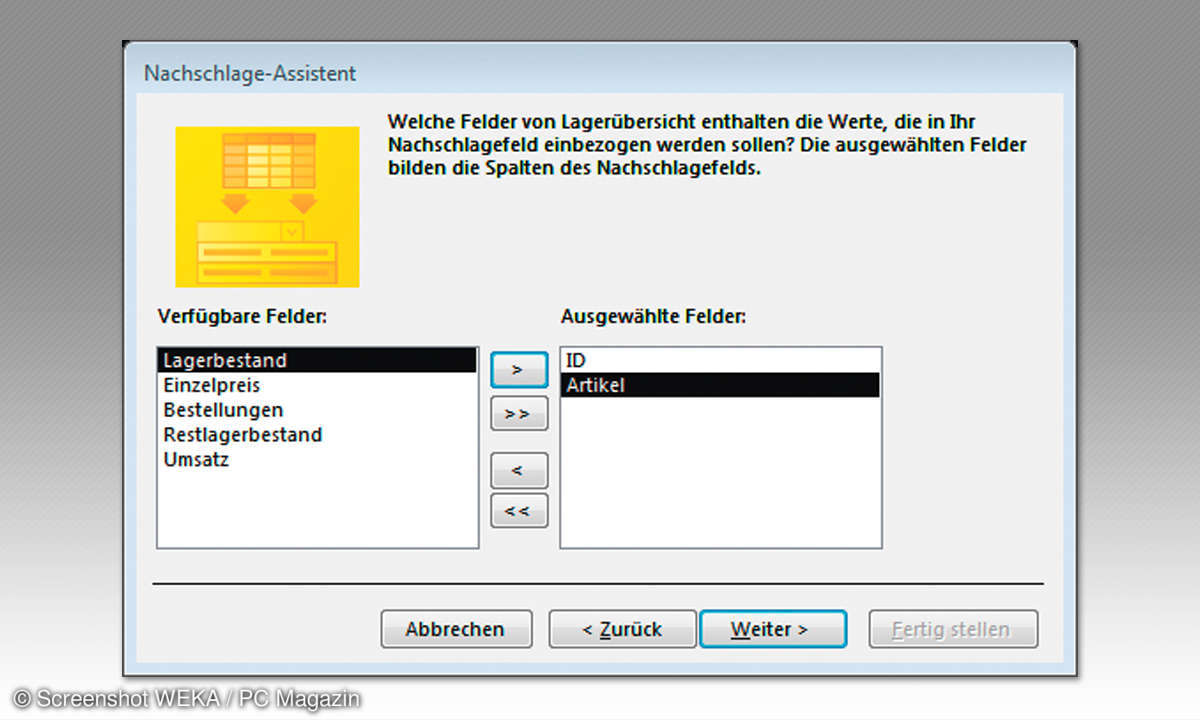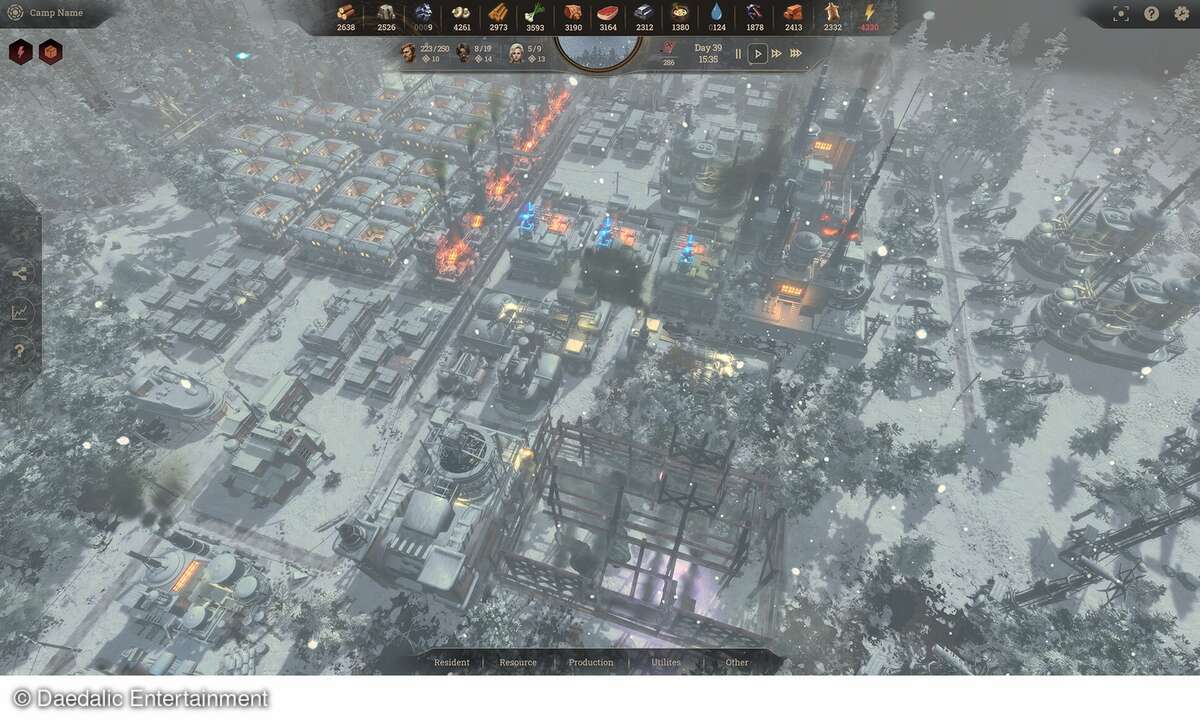- Von Excel auf Access umsteigen: Umzug leichtgemacht
- Access: Tipps zu Feldberechnungen
- Access: Zweite Tabelle erstellen
- Access: Tabellen in Beziehung stellen
- Access: Dateneingabe über Tabelle und Formular
- Access: Abfrageverknüpfungen
- Wann sollten sie Ihre Daten zu Access transformieren?
- Datenbank Glossar
Zum Erstellen von Beziehungen benötigen Sie mindestens zwei Tabellen. Die Lagerübersicht soll mit Informationen zu den einzelnen Lagerorten ergänzt werden. Zur optimalen Auslastung der Lager soll die Möglichkeit bestehen, einen Artikel an mehreren Lagerorten unterzubringen. In Excel m�...
Zum Erstellen von Beziehungen benötigen Sie mindestens zwei Tabellen. Die Lagerübersicht soll mit Informationen zu den einzelnen Lagerorten ergänzt werden. Zur optimalen Auslastung der Lager soll die Möglichkeit bestehen, einen Artikel an mehreren Lagerorten unterzubringen.
In Excel müssten Sie dazu eine oder mehrere Spalten definieren. Wenn Sie zum Beispiel fünfzig Lagerorte hätten, benötigen Sie bis zu fünfzig neue Spalten. Das wird unübersichtlich. Falls Sie auf die Idee kommen, alle Lagerorte in eine Spalte zu schreiben, haben Sie beim Filtern und sortieren nach diesen Lagerorten jede Menge Probleme.
Inhalte in Access-Tabellen sollen atomar sein, dass bedeutet, eine Information pro Zelle. In Access erstellen Sie dazu eine weitere Tabelle, die Sie mit der Lagerübersicht in Verbindung setzen. Dann können Sie für jeden Artikel beliebig viele Lagerorte anlegen und diese später auch problemlos lokalisieren. Erstellen Sie eine neue Access-Tabelle mit den Feldern:
- Lagerort, Felddatentyp Zahl mit der Feldgröße Byte (mit diesem Wert können Sie bis zu 250 Lagerorte verwalten), Primärschlüssel.
- Artikelauswahl – hier wählen Sie den Datentyp Nachschlageassistent aus.
Arbeiten Sie diesen Assistenten folgendermaßen ab:
- Option Das Nachschlagefeld soll die Werte einer Tabelle oder Abfrage abrufen, Tabelle Lagerübersicht, Felder ID und Artikel in die ausgewählten Felder übernehmen, Aufsteigend nach Artikel sortieren, Schlüsselspalte ausblenden, Beschriftung Artikelauswahl.
Durch den Nachschlageassistenten können Sie komfortabel Ihre Artikel zu den Lagerorten hinzufügen. Das letzte Feld erhält den Feldnamen Beschreibung.
Als Felddatentyp wählen Sie Kurzer Text (ältere Access-Versionen Text) aus. Speichern Sie die Tabelle unter dem Namen Lagerort ab. Geben Sie noch keine Lagerorte in die Tabelle ein, diese werden später über die Tabelle Lagerübersicht eingepflegt.